오늘은 오빠두엑셀(유튜버)에서 말하는 엑셀 필수 기본기 6가지에 대해 알아보자
(출처: 오빠두엑셀)
1. 실행취소/다시 실행 단축키
실행취소(이전단계로 돌아가기): Ctrl+z
다시 실행취소: Ctrl+y
2. 가독성 좋은 행 높이 설정
가독성이 좋아지는 행 높이는 글자 포인트의 1.65배도 이다.
예를 들어서 글자크기가 10포인트이면 행간은 10*1.65= 16.50pt이다.
아래 사진처럼 원하는 행을 선택해서 머리글(사진의 마우스포인트 위치)에서 오른쪽 마우스 버튼을 클릭하면 행 높이가 있는 데 그곳에서 행간을 변경하자.
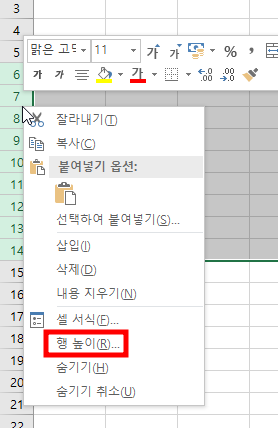
3. 열 너비/행높이 자동 맞춤
범 위안에 있는 셀의 크기를 맞출 때
- 열 너비 자동 맞춤: Alt+H+O+I
- 행 높이 자동 맞춤: Alt+H+O+A
4. 상태표시줄
아래사진처럼 상태표시줄을 활용하면 함수 없이도 편하게 확인을 할 수 있는데 많은 것을 활용하고 싶다면 상태표시줄에서 마우스 오른쪽 클릭을 통해서 확인하고 싶은 내용들을 추가할 수 있다.
Ctrl+스페이스바를 하면 행 전체가 선택이 돼서 상태표시줄을 더 편하게 활용할 수 있다.
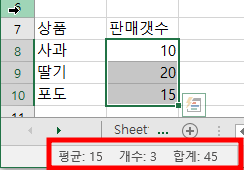

5. 시트/셀 빠르게 이동하기
시트가 많아서 일일이 시트를 이동하는 게 불편하다면 아래 사진처럼 마우스가 있는 곳에서 오른쪽 클릭을 하면 시트 목록이 나오는 데 그곳에서 원하는 시트로 이동(더블클릭 또는 확인)하면 된다.
- 이전 시트 이동: Ctrl+Page Up
- 다음 시트 이동: Ctrl+Page Down
- Ctrl+Page Up이나 Ctrl+Page Down을 길게 누르면 처음 시트나 마지막시트로 빠르게 이동한다.

6. 이름 정의 활동
아래 사진처럼 사과라는 셀(A8)을 자주 확인해야 한다면 빨간 네모가 있는 칸(이름 상자)에 원하는 이름을 입력하면(예: 사과) 어느 시트에 있든 이름 상자에 사과를 입력하면 사과라는 셀(A8)로 이동할 수 있다.

'엑셀' 카테고리의 다른 글
| 엑셀 자동채우기 핸들(셀 끌기)이 안 보일 때 (0) | 2024.02.20 |
|---|---|
| 엑셀 함수도 찾기 하는 방법 (0) | 2024.02.19 |
| 엑셀 빠른 실행 도구 모음으로 나만의 단축키 설정하는 방법 (0) | 2024.02.13 |
| 엑셀 자동 저장 간격 설정 (0) | 2024.02.13 |
| 엑셀 화면 확대/축소 (0) | 2024.02.05 |




댓글